Você está procurando uma maneira de compartilhar e criar GIFs animados de alta qualidade, mas o formato do arquivo é WebM? Não se preocupe mais, pois estamos aqui para ajudar você a transformar o WebM em um GIF Isso abre portas para possibilidades. É de conhecimento geral que arquivos GIF são leves e frequentemente usados por muitos para memes e materiais promocionais na web. Se você quer que seu arquivo WebM tenha mais impacto, continue lendo este artigo para saber mais.
Parte 1: A melhor maneira de converter WEBM para GIF no desktop
Se você deseja converter WebM para GIF em seu desktop, nada supera AVAide Video Converter. Como um aplicativo conhecido por oferecer um processamento poderoso e resultados de alta qualidade, você pode converter facilmente arquivos WebM em GIFs usando o AVAide. Esta é a primeira coisa que a interface gráfica faz; até mesmo um usuário inexperiente pode trabalhar facilmente com o programa e converter arquivos. Ele também é multifuncional. É possível trabalhar com um arquivo e converter vários arquivos simultaneamente com um único botão. Além disso, há muitas opções de personalização, como definir a taxa de quadros e a resolução, o que será muito útil para seus GIFs com base no uso. Portanto, se você quiser testar suas habilidades, siga nosso tutorial que ajuda você a converter WEbM para GIF.
Passo 1Acesse e baixe a versão mais recente deste conversor clicando no botão de download aqui e instalando o aplicativo para começar a usá-lo.

EXPERIMENTE DE GRAÇA Para Windows 7 ou posterior
 Download seguro
Download seguro
EXPERIMENTE DE GRAÇA Para Mac OS X 10.13 ou posterior
 Download seguro
Download seguroPasso 2Depois disso, clique no + botão na interface principal do Converter para importar o arquivo WebM que você deseja converter.

etapa 3Vou ao Formato de saída e marque o botão suspenso. Encontre o GIF formato do Vídeo e escolha a configuração GIF disponível aqui como saída.

Passo 4Em seguida, marque a caixa Converter tudo para iniciar o procedimento de conversão e, após alguns segundos, você poderá obter o arquivo WebM convertido em seu computador. Com ele, você também pode converter WebM para MOV para tornar o arquivo WebM compatível com o ecossistema da Apple.

Parte 2: Tutorial rápido para converter WEBM em GIF animado com EZGif
Existe outro aplicativo web adequado para converter arquivos WebM em GIFs animados chamado EZGif Já que é voltado especificamente para a criação e edição de GIFs, o EZGif tem a interface mais simples: o usuário carrega um vídeo WebM e define manualmente o tamanho e a taxa de quadros do GIF. Ele também oferece diversas opções de edição, como corte e redimensionamento, adição de legendas e títulos de GIFs e outras opções, caso o usuário deseje uma abordagem mais personalizável.
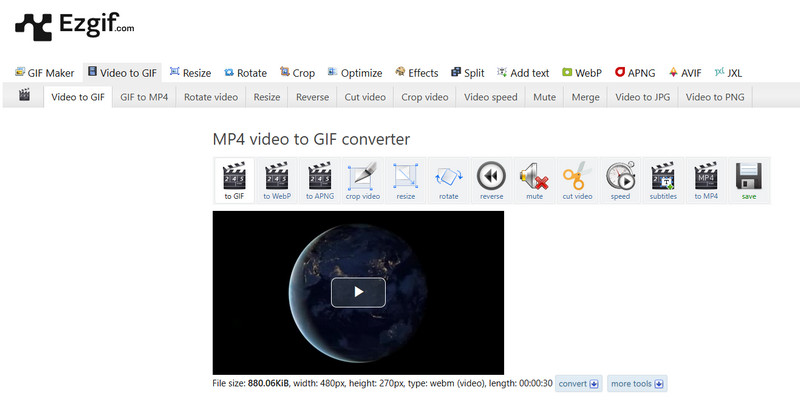
Embora seja bastante simples e gratuito, o EZGif pode não funcionar tão rápido quanto os aplicativos para desktop e pode ter variações de tamanho. Se você quiser alterar seus arquivos GIF com uma ferramenta online que adiciona recursos extras, isso é algo importante. Para converter WebM em um GIF animado, siga o tutorial aqui.
Passo 1Acesse o site principal do EZgif e clique Vídeo para GIF.
Passo 2Aqui, clique Subir arquivo para inserir o arquivo WebM que deseja converter. Se o arquivo que deseja converter estiver disponível em um site, copie o link e cole-o aqui. Em seguida, clique em Envio vídeo!
etapa 3Agora que o arquivo WebM foi carregado, clique em para GIF e role para baixo para clicar em Converter para GIF a seguir. Além de converter, também oferece uma maneira rápida Redimensionar vídeo EZgif para se ajustar a uma determinada resolução ou tamanho de tela.
Parte 3: Guia para converter WEBM em GIF com CloudConvert
CloudConvert é um conversor universal que permite converter arquivos WebM em GIFs sem instalar programas. A administração é bastante fácil devido ao mecanismo de arrastar e soltar adotado pelo CloudConvert. Esta ferramenta funciona com diferentes formatos de arquivo e é possível ajustar diferentes parâmetros, incluindo resolução e taxa de quadros, para atingir a qualidade de saída desejada. O CloudConvert também é um utilitário online, o que significa que você obtém os arquivos convertidos de qualquer dispositivo conectado à internet.
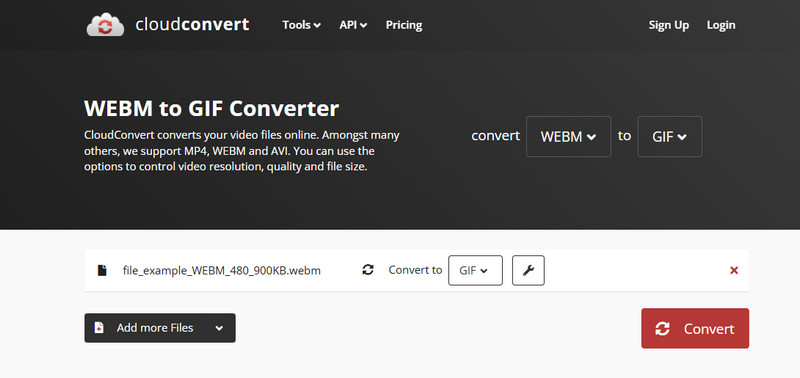
No entanto, opções como o AVAide, disponível apenas para desktop, são preferíveis para usuários que precisam de mais funcionalidades ou menos tempo para a operação. Siga o guia aqui para saber como funciona a conversão de WebM para GIF.
Passo 1Visite CloudConvert e clique em Selecione o arquivo para importar o arquivo WebM que deseja converter. Além de clicar nele, você também pode arrastar e soltar o arquivo WebM a partir da interface da ferramenta web.
Passo 2Marque a Converter para botão e selecione o GIF como saída da seleção que aparece na tela.
etapa 3Marque a Converter botão e o download O botão aparecerá após a conversão.
Parte 4: Abordagem para transformar WEBM em GIF com Convertio
Conversão é outra ferramenta com alto nível de confiabilidade que ajuda você a converter WebM para GIF online rapidamente. Este conversor de WebM para GIF se caracteriza por uma interface simples e organizada, e os formatos disponíveis demonstram versatilidade adequada para os usuários. Você pode ajustar as configurações, mesmo aquelas relacionadas ao tamanho e à qualidade específicos dos GIFs criados, de acordo com suas preferências.
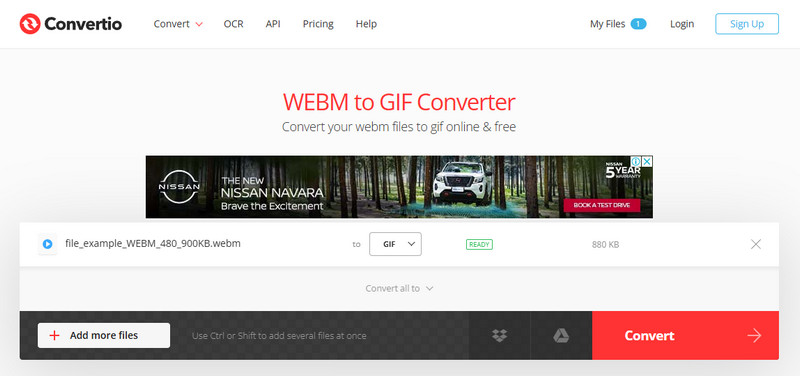
O Convertio pode ser baixado e usado gratuitamente, mas alguns recursos, o tamanho do download e a velocidade de conversão podem ser limitados. Se você precisa de uma solução mais rápida, com mais opções e animações mais nítidas, um aplicativo nativo como o AVAide pode ajudar.
Passo 1Com uma nova aba aberta, pesquise e abra o Convertio e clique no Escolher arquivo para adicionar o arquivo WebM aqui.
Passo 2Em seguida, marque a caixa suspenso botão para ver a saída disponível aqui. Clique no Imagem e escolha o GIF saída.
etapa 3Para finalmente iniciar a conversão, clique Converter. Após alguns minutos, clique no download botão na sua tela.
Então, se você quiser converter WebM para GIFSiga nosso tutorial rápido aqui. Você pode testar todas as nossas ferramentas aqui, mas a melhor escolha para conversão com processamento rápido será sempre o AVAide. Como esta ferramenta oferece uma versão aprimorada de conversão que lida com múltiplas conversões, o processo manterá a qualidade geral mesmo se você tiver vários arquivos WebM.
Sua caixa de ferramentas de vídeo completa que suporta mais de 350 formatos para conversão em qualidade sem perdas.




